Siendo un proveedor de servicio de música en streaming de largo tiempo, Spotify ha tenido un gran grupo de hinchas en todo el mundo. Además de explorar nuevas pistas en Spotify, ¿sabe que Spotify lanzó la función de Spotify Wrapped para resumir el hábito de escucha de sus usuarios? Pero, debido a que Spotify Wrapped tiene unas limitaciones de tiempo, por ejemplo, sólo puede saber las canciones más escuchadas en el año pasado a través de Spotify Wrapped, aquí queremos compartir una otra herramienta útil para resumir sus escuchas de música en Spotify: Spotify Iceberg, incluyendo qué es y cómo usarlo en varios dispositivos. ¿Le interesa? Vamos a empezar ahora.
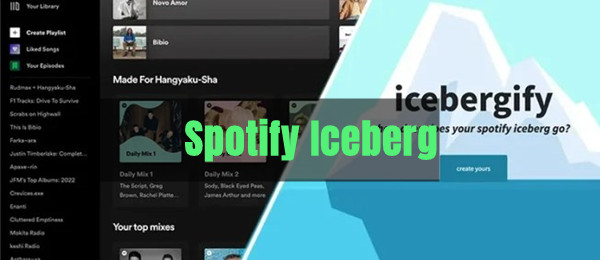
Parte 1. Qué Es Icebergify para Spotify
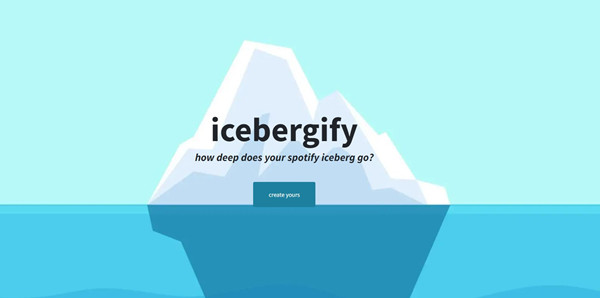
Como muchos usuarios no conocen bien qué es Spotify Iceberg, primero, déjenos darle una presentación breve sobre Spotify Iceberg. Icebergify es un sitio web de código abierto creado por el estudiante de informática Akshay Raj y su premisa básica es replicar el concepto de un iceberg, basando su gusto musical de Spotify. Se trata de una herramienta online que analiza los artistas que escucha y luego los ubica en difernetes capas del iceberg para describir su popularidad u oscuridad.
Para administrar su Iceberg, Icebergify recopilará datos sobre los 50 mejores artistas que está escuchando o que probablemente escuchará a corto, mediano y largo plazo. Esto significa que su Iceberg contendrá artistas que escucha regularmente, artistas que ha escuchado en el pasado y artistas que acaba de comenzar a escuchar. Pero, debería saber que los datos no se basan solo en sus hábitos de escucha. Icebergify también analizará sus gustos, guardados, acciones compartidas, playlists y muchas más métricas para brindarle una imagen completa.
Además de sus métricas personales de Spotify, esta herramienta también clasifica a los artistas según su popularidad y demanda. Por ejemplo, si escucha mucho a Backstreet Boys y Son Lux. Backstreet Boys estará en la cima de su iceberg, mientras que Son Lux puede estar en el nivel inferior. Todo esto se basa en el hecho de que los Backstreet Boys son más populares que Son Lux.
Parte 2. Cómo Usar Icebergify para Spotify en PC/Celular
Después de conocer qué es Spotify Iceberg y sus principios de funcionamiento, a continuación, vamos a ver cómo usar Spootify Iceberg para consultar sus hábitos musicales de Spotify en PC y celular. Siga leyendo por favor.
Usar Spotify Iceberg en Ordenador:
Como decimos antes, Icebergigy es una herramienta online y no ofrece el software para descargar en Windows o Mac. Entonces, para usar Spotify Iceberg, necesita visitar su sitio web oficial para crear su propio Spotify Iceberg. Aquí, tomamos PC Windows como ejemplo y usted simplemente siga la guía siguiente:
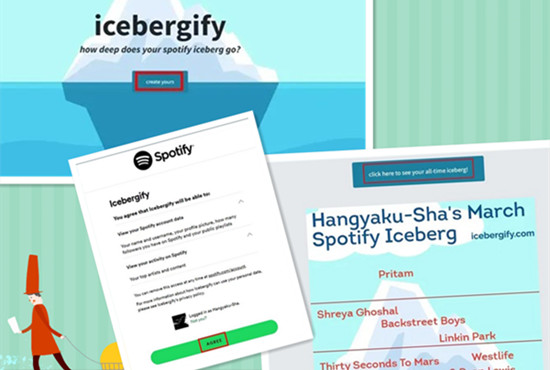
Paso 1. Seleccione un navegador en su PC y diríjase al sitio web oficial de Icebergify.
Paso 2. Haga clic en el botón Crear suyo en centro de la pantalla.
Paso 3. Introduzca sus credenciales de cuenta Spotify y luego haga clic en el botón Aceptar para permitir que Icebergify acceder a sus datos de Spotify.
Paso 4. Verá enseguida su Spotify Iceberg de este mes. Además, si quiere saber una imagen completa, puede hacer clic en el botón Haga clic aquí para ver su iceberg histórico en la parte superior.
Cómo Usar Iceberg de Spotify en Teléfono Móvil:
Además de usar PC, todavía hay unos usuarios que quiere usar Iceberg de Spotify en su celular. Igual a PC, Icebergify tampoco ofrece una aplicación para los usuarios de móvil. Si quiere acceder a Spotify Iceberg, debería aprovechar su sitio web oficial.
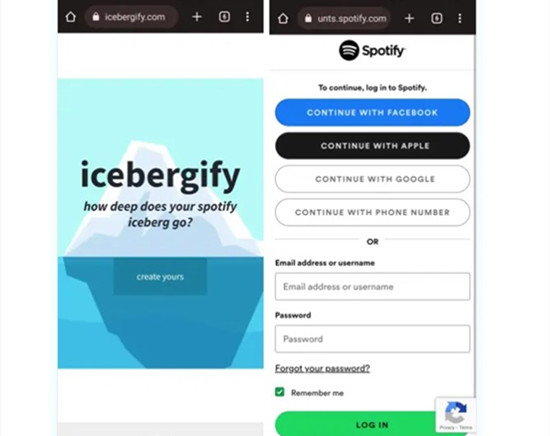
Paso 1. En su Android o iPhone, abra una aplicación de navegador y luego visite el sitio web de Icebergify.
Paso 2. Pulse el botón Crear suyo para abrir la ventana de inicio de sesión de Spotify.
Paso 3. Inicie sesión en su cuenta de Spotify y luego seleccione el botón Aceptar para aceptar todos los términos y acceso de Icebergify en Spotify.
Paso 4. Igual a PC, primero, puede ver su Spotify Iceberg de este mes y con el botón Haga clic aquí para ver su iceberg histórico, puede obtener la imagen completa de Spotify.
Cómo Compartir su Spotify Iceberg con Amigos:
Verá que en la pantalla de Spotify Iceberg, no nos ofrece un botón Compartir para compartir nuestro Spotify Iceberg en las plataformas sociales. Pero, no se preocupe, también podmoes compartirlo con otros. La guía detallada es la siguiente:
En PC: haga clic derecho en la imagen, y luego seleccionar Guardar imagen como…, así puede guardarla en su ordenador. Y luego, puede compartirla libremente en sus plataformas sociales.
En celular: mantenga pulsada la imagen y verá un menú emergente. Si usa un móvil Android, puede elegir copiar imagen, descargar imagen o compartir imagen. Si usa un iPhone, puede seleccionar guardarla en su aplicación Foto o compartir para compartir Spotify Iceberg directamente.
Parte 3. Cómo Descargar Permanentemente Música de Spotify Iceberg
Para unos, les parece suficiente saber cuáles son los artistas más escuchados en Spotify. Pero, para otros, quieren guardarlos en su dispositivo y escucharlos en cualquier momento deseado. Como sabemos todos, aunque con Spotify Premium, por la razón de limitación DRM en Spotify, no puede descargar pista de Spotify a formato compatible en su dispositivo. Por lo tanto, en esta parte, queremos compartir con usted una herramienta útil para guardar localmente música deseada de Spotify.
Tunelf Spotibeat Music Converter, sí es lo que queremos recomendar. Siendo un profesional y potente software de música, el descargador Tunelf adopta una avanzada tecnología de descifrado para romper la limitación DRM en Spotify y luego convierte cualquier contenido musical de Spotify en formato de audio reproducible, como MP3, FLAC, AAC, M4A, M4B y WAV. Además de una rápida velocidad de conversión hasta 5 veces, Tunelf tiene la capacidad de personalizar los parámetros de audio para música de Spotify, incluyendo tasa de bits, frecuencia de muestro y canal, así que puede obtener música de Spotify de mejor calidad de sonido. Lo más importante, después de la conversión, todas las etiquetas ID3 de música Spotify se guardarán completamente. Si es nuevo en Tunelf, no pasa nada, con una interfaz de uso muy sencilla, puede finalizar la descarga de Spotify dentro de 3 pasos. Ahora, vamos a ver cómo conservar música de Spotify Iceberg con Tunelf Spotibeat Music Converter.

Características Clave de Tunelf Spotibeat Music Converter
- Descargar fácilmente listas de reproducción, canciones y álbumes de Spotify con cuentas gratuitas
- Convertir Spotify a MP3, WAV, FLAC y otros formatos de audio
- Mantener las pistas de música de Spotify con calidad de audio sin pérdidas y etiquetas ID3
- Eliminar los anuncios y la protección DRM de la música de Spotify a una velocidad 5× más rápida
Paso 1 Instalar Tunelf Spotibeat Music Converter y importar música de Spotify Iceberg
A diferencia con Icebergify, Tunelf ofrece su aplicación a los usuarios de Windows y Mac. Haga clic en el botón arriba para descargar e instalar Tunelf Spotibeat Music Converter en su ordenador. Ábralo y la aplicación Spotify se ejecutará automáticamente. Encuentre los artistas que aparacen en la imagen de su Spotify Iceberg y luego copie los enlaces de las canciones. Vuelva a Tunelf y en la barra de búsqueda, péguelos y haga clic en el botón + para importar. Un método alternativo para añadir es arrastrar y soltar directamente las canciones a la interfaz de Tunelf. Puede elegir uno deseado.

Paso 2 Ajustar los parámetros de audio para música de Spotify Iceberg
A continuación, diríjase a la parte superior derecha para desplegar el menú. Antes de ajustar los parámetros de música de Spotify, para descargar la canción completa de Spotify, haga clic en la opción Comprar para obtener la versión avanzada de Tunelf. Luego, haga clic en Preferencias para abrir la ventana de configuración. Cambie el formato de audio de salida entre 6 opciones, y luego configurar otros parámetros de audio como la frecuencia de muestreo, el canal y la tasa de bits. Recuerde hacer clic en el botón Aceptar para guardar los cambios.

Paso 3 Descargar la música de Spotify Iceberg en su dispositivo
Vaya a la esquina inferior derecha y haga clic en el botón Convertir. La descarga de Spotify en Tunelf se iniciará enseguida. Gracias a la velocidad de 5 veces, sólo espere un poco y puede obtener música de Spotify en su ordenador con formato compatible. Seleccione el icono Carpeta, puede saber dónde están estas canciones descargadas de Spotify en su PC. Así, puede escucharlas en cualquier momento que deseado sin nada limitación.

Conclusón
Si está molestado por las limitaciones de Spotify Wrapped, en este artículo, puede conocer una otra forma para saber sus hábitos de escucha en Spotify: Spotify Iceberg. Si le interesa, simplemente siga la guía ofrecida en este post. Además, para guardar las canciones de Spotify Iceberg, puede usar Tunelf Spotibeat Music Converter, que se considera como un profesional descargador y convertidor de música para Spotify.
Obtén el producto ahora:
Obtén el producto ahora:




